Piezīme
Lai piekļūtu šai lapai, ir nepieciešama autorizācija. Varat mēģināt pierakstīties vai mainīt direktorijus.
Lai piekļūtu šai lapai, ir nepieciešama autorizācija. Varat mēģināt mainīt direktorijus.
Administratori var izmantot atbalsta pieredzi Power Platform administrēšanas centrā , lai reāllaikā saņemtu pašpalīdzības risinājumus savai problēmai. Ja problēmu nevar atrisināt, izmantojot pašpalīdzību, varat izmantot to pašu atbalsta pieredzi, lai sazinātos ar Microsoft atbalsta pārstāvi.
Dynamics 365 App for Outlook problēmu risinājumu piemērs
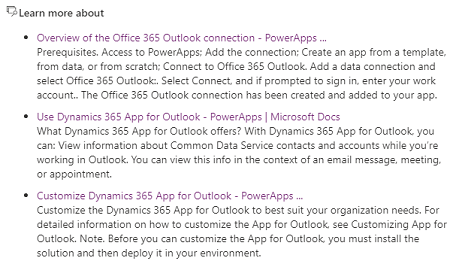
Priekšnoteikumi
Jums ir drošības loma, kas ir iespējota atbalsta pieprasījumu izveidei. Lietotāji, kuriem ir kāda no šīm drošības lomām, var izveidot atbalsta pieprasījumus:
- Microsoft Entra Lomas administrators
- Vides administratora vai (Sistēmas administratora loma pakalpojumā Dataverse)
- Uzņēmuma administrators
- Norēķinu administrators
- Pakalpojumu administrators
- CRM pakalpojumu administrators
- CRM organizācijas administrators
- Power Platform administrators
- Drošības administrators
- Partnera deleģētais administrators
- SharePoint administrators
- Darba grupu administrators
- Exchange administrators
- Power BI administrators
- Power Apps Vides administrators
- Power Apps pilnīgs administrators
- Atbilstības administrators
- Palīdzības dienesta administrators
- LCS lietotājs
Pieejams šādiem atbalsta plāniem:
- Abonentu atbalsts
- Profesionālais tiešais atbalsts
- Vienotais atbalsts
Note
Šādos gadījumos, iespējams, nevarēsit izveidot atbalsta pieprasījumu vai nevarēsit nodrošināt atbilstošus risinājumus.
- Ir radusies problēma ar vienotā vai Premier atbalsta līgumu. Sazinieties ar incidentu pārvaldnieku vai klientu panākumu konta pārvaldnieku (CSAM).
- Jūsu atbalsta abonementa termiņš ir beidzies. Atjaunot.
- Mēs nevarējām atrast jūsu atbalsta plānu.
- Ja jums ir vienotais vai Premier atbalsta plāns, sazinieties ar savu incidentu pārvaldnieku vai Customer Success konta pārvaldnieku (CSAM).
- Ja jums ir nevienots/Premier atbalsta plāns, pārbaudiet, vai plāns ir aktīvs. Atbalsta informāciju skatiet sadaļā Kopienas forumi.
Risinājumu skatīšana vai atbalsta pieprasījuma izveide, izmantojot atbalsta aģentu (priekšskatījums)
Svarīgi
- Šis ir priekšskatījuma līdzeklis.
- Priekšskatījuma funkcijas nav paredzētas lietošanai ražošanā, un to funkcionalitāte var būt ierobežota. Šie līdzekļi ir pieejami pirms oficiālā laidiena, lai klienti varētu priekšlaikus piekļūt līdzeklim un sniegt atsauksmes.
Pierakstieties Power Platform administrēšanas centrā, izmantojot administratora akreditācijas datus.
Atlasiet Atbalsta >atbalsta pieprasījumi un pēc tam atlasiet Saņemt atbalstu.
Tiek atvērta rūts Atbalsta aģenta PRIEKŠSKATĪJUMS . Šī ir tērzēšanas pieredze, kas nodrošina pašpalīdzības risinājumus un vajadzības gadījumā ļauj izveidot atbalsta pieprasījumu. Atlasiet sadaļu Tehnisks , lai atrastu problēmas risinājumus.

Tekstlodziņā aprakstiet problēmu, ar kuru saskaraties. Atbalsta aģents nodrošina iespējamo risinājumu sarakstu, pamatojoties uz jūsu sniegto informāciju.

Atlasiet Jā vai Nē , lai norādītu, vai atbalsta aģenta (priekšskatījums) ieteiktais risinājums ir noderīgs.
- Ja atlasāt Jā, atbalsta pieprasījums tiek slēgts, un varat sniegt atsauksmes par risinājumu.
- Ja atlasāt Nē , jums tiek piedāvāts izveidot atbalsta pieprasījumu. Atbalsta pieprasījumu var izveidot tikai tad, ja jums ir derīgs atbalsta plāns. Ja jums nav atbalsta līguma, jums tiek piedāvāts to pievienot vai jautāt par jaunu tēmu.
Risinājumu skatīšana vai atbalsta pieprasījuma izveide, izmantojot atbalsta pieredzi
Pierakstieties Power Platform administrēšanas centrā, izmantojot administratora akreditācijas datus.
Atlasiet Atbalsta >atbalsta pieprasījumi un pēc tam atlasiet Saņemt atbalstu.
Lai pārslēgtos uz veco atbalsta pieredzi, nevis atbalsta aģenta pieredzi, atlasiet ... (elipses) ikonu augšējā labajā stūrī un pēc tam atlasiet Pārslēgties uz veco pieredzi.
Atlasiet Turpināt , lai turpinātu veco pieredzi. Kā mēs varam palīdzēt? Lapa tiek atvērta ar šādām cilnēm:
Cilne Problēma
Cilnē Problēma atlasiet produktu, ar kuru jums nepieciešama palīdzība. Produktu opcijas ir balstītas uz jūsu licencēm un produktiem, kuriem jums ir piekļuve.
Piezīmes
Veidojot jaunu atbalsta pieprasījumu, mēs esam veikuši izmaiņas produktu sarakstā. Izvēlnē tagad ir pieejami šādi produkti:
- Dynamics 365 Sales
- Dynamics 365 Marketing
- Dynamics 365 Customer Service
- Dynamics 365 Customer Service universālais kanāls
- Microsoft Dataverse
- Power Platform administrēšana
Šīs izmaiņas neietekmē jūsu licences.
Pēc tam aprakstiet precīzu kļūdu vai aprakstiet problēmu, ar kuru saskaraties, un pēc tam atlasiet problēmas veidu. Ritiniet uz leju un atlasiet Iegūt risinājumus , lai skatītu iespējamos risinājumus, pamatojoties uz produktu un problēmas veidu.

Cilne Copilot (priekšskatījums)
Šī cilne tiek parādīta tikai atlasītiem produktiem pēc tam, kad esat to atlasījis iepriekšējā cilnē.
Cilnē Copilot (priekšskatījums) tiek parādīts ieteikto risinājumu saraksts, pamatojoties uz jūsu sniegto informāciju. Ja atrodat risinājumu, kas šķiet atbilstošs, atlasiet to, lai skatītu detalizētu informāciju.
Atlasiet Jā vai Nē , lai norādītu, vai Copilot (priekšskatījums) ieteiktais risinājums bija noderīgs.
- Ja atlasāt Jā, atbalsta pieprasījums tiek slēgts, un varat sniegt atsauksmes par risinājumu.
- Ja atlasāt Nē, jums tiks piedāvāts sniegt papildu jautājumus par problēmu. Atlasiet Tālāk, lai turpinātu.

Cilne Risinājumi
Cilnē Risinājumi tiek parādīts ieteicamo problēmas risinājumu saraksts, pamatojoties uz jūsu sniegto informāciju.
Ja norādījumi neatrisina problēmu, ritiniet uz leju un atlasiet Tālāk.

Cilne Atbalsts
Cilnē Atbalsts varat izveidot atbalsta pieprasījumu.
Ievadiet savu Premier piekļuves ID un līguma ID/paroli.
Piezīmes
- Sadaļā Līguma ID/parole ievadiet savu vienoto vai Premier līguma ID.
- Līguma ID/parole pēc noklusējuma ir vienotais vai Premier līguma ID. Ja esat mainījis paroli, veicot reģistrāciju tiešsaistē Unified/Premier portālā, līguma ID vietā jums ir jāizmanto atjauninātā parole.
Svarīgi
Ja nezināt savu piekļuves vai līguma ID, sazinieties ar pakalpojuma administratoru vai incidentu pārvaldnieku vai Customer Success konta pārvaldnieku (CSAM).
Piezīmes
Ja jums ir viens no priekšnosacījumiem, jūs varat iestatīt smaguma pakāpi, kas ir augstāka par Minimālo.
Cilne Kontaktpersona
Cilnē Kontaktpersona ievadiet savu kontaktinformāciju. Šī informācija tiek izmantota, lai sazinātos ar jums par atbalsta pieprasījumu.
Atbalsta pieprasījumu saraksta skatīšana
Pēc pieprasījuma iesniegšanas tas tiek parādīts atbalsta pieprasījumu sarakstā. Šajā lapā varat pārbaudīt sava pieprasījuma statusu un rediģēt pieprasījumu.
Piezīmes
Atkarībā no pieejamības, iespējams, varēsit izmantot tiešraides tērzēšanas iespēju, lai sarunātos ar Microsoft atbalsta inženieriem pēc atbalsta pieprasījuma izveides. Papildinformācija: Tiešraides tērzēšanas izmantošana ar neatlaidību atbalsta pieprasījumiem
Konsultantu pakalpojumi un īpašais atbalsta plāns
Īpašais atbalsta plāns ietver konsultantu pakalpojumus. Varat iesniegt pieprasījumu, lai saņemtu atbildes uz ieteikumiem, paraugpraksi, vispārīgiem ieteikumiem vai norādījumiem par produktu lietošanu.
Bez īpašā atbalsta plāna var iesniegt tikai tehnisku problēmu pieprasījumus. Pakāpeniski šāds ierobežojums tiek ieviests, un jūs nevarat izveidot atbalsta pieprasījumu konsultāciju pakalpojumiem, ja jums nav augstākās kvalitātes atbalsta plāns.
Ierobežots priekšskatījums: ziņot par pārtraukumu
Piezīmes
Šī ir priekšskatījuma funkcija, kas pieejama tikai ierobežotam klientu skaitam, lai to izmēģinātu. Ja neredzat saiti Ziņot par pārtraukumu , neuztraucieties! Nākotnē šis līdzeklis būs pieejams visiem klientiem.
Ja rodas pakalpojuma pārtraukums, atlasiet saiti Ziņot par pārtraukumu, lai ziņotu par pārtraukumu, lai mēs varētu savlaicīgi to pārskatīt un rīkoties.

Aizpildiet lapas un pēc tam iesniedziet savu atbalsta pieprasījumu, lai saņemtu paātrinātu pārskatīšanu.
Mēs labprāt uzzināsim jūsu domas par jauno ziņošanas par nepieejamību procesu. Vai, ja vēlaties, lai jūs varētu izmantot šo ierobežoto priekšskatījumu, aizpildiet šo veidlapu.
Modeļa vadītas programmas un atbalsta vide
Dažiem atbalsta pieprasījumiem tiek lūgts pieprasīt atbalsta vidi. Pašlaik atbalsta vides nevar izveidot Power Apps vai Power Automate produkta iespējām laukā Kādu produktu jūs izmantojāt brīdī, kad radās problēma?. Lai izveidotu atbalsta pieprasījumu, kas ietver problēmu atbalsta vidi Power Platform , atlasiet produktu Microsoft Dataverse šim laukam.
